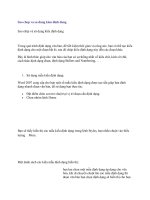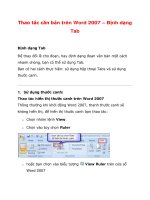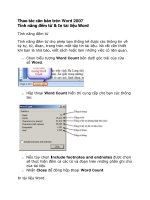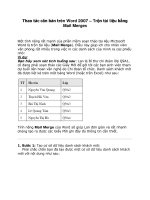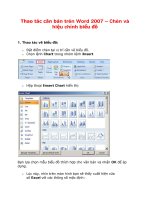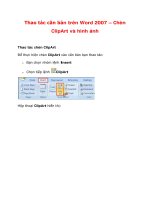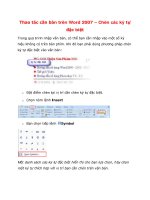Thao tác căn bản trên Word 2007 – Sao chép và sử dụng kiểu định dạng pdf
Bạn đang xem bản rút gọn của tài liệu. Xem và tải ngay bản đầy đủ của tài liệu tại đây (345.53 KB, 8 trang )
Thao tác căn bản trên Word 2007 – Sao chép
và sử dụng kiểu định dạng
Trong quá trình định dạng văn bản, để tiết kiệm thời gian và công sức,
bạn có thể tạo kiểu định dạng cho một đoạn bất kì, sau đó chép kiểu
định dạng này đến các đoạn khác.
Đây là hình thức giúp cho văn bản của bạn có sự thống nhất về kiểu
chữ, kích cỡ chữ, cách thức định dạng đoạn, định dạng Bullets and
Numbering, . . .
1. Sử dụng mẫu kiểu định dạng:
Word 2007 cung cấp cho bạn một số mẫu kiểu định dạng được tạo sẵn
giúp bạn định dạng nhanh đoạn văn bản, để sử dụng bạn thao tác:
o Đặt điểm chèn con trỏ chuột tại vị trí đoạn cần định dạng.
o Chọn nhóm lệnh Home
Bạn sẽ thấy hiển thị các mẫu kiểu định dạng trong lệnh Styles, bạn
nhấn chuột vào biểu tượng More.
Một danh sách các kiểu mẫu định dạng hiển thị:
Bạn lựa chọn một mẫu định dạng áp dụng cho văn bản, khi di chuyển
chuột lên các mẫu định dạng thì đoạn văn bản bạn chọn định dạng sẽ
hiển thị cho bạn xem trước ngay kết quả trong vùng soạn thảo văn
bản trên Word.
o Khi bạn đang áp dụng bất kỳ kiểu định dạng nào, muốn quay lại
kiểu mặc định ban đầu bạn nhấn chọn
o Save Selection as a New Quick Style: lưu kiểu định dạng của
bạn vào danh sách để sử dụng lần sau.
o Name: đặt tên cho kiểu định dạng của bạn.
o Nhấn OK để đưa kiểu định dạng của bạn vào danh sách.
o Clear Formatting: loại bỏ kiểu định dạng đang áp dụng. Bạn
chọn vào đoạn cần loại bỏ kiểu định dạng và nhấn Clear
Formatting.
2. Tạo mới một kiểu định dạng:
o Bạn thực hiện định dạng hoàn chỉnh một đoạn văn bản, sau đó
click chuột tại vị trí bất kì trên đoạn văn bản vừa định dạng đó.
o Chọn nhóm lệnh Home
o Bạn chọn tiếp vào biểu tượng More, một danh sách các mẫu
hiển thị:
o Bạn chọn vào lệnh Save Selection as a New Quick Style.
o Hộp thoại Create New Style from Formatting hiển thị:
o Name: đặt tên cho kiểu định dạng của bạn.
o Nhấn OK để đưa kiểu định dạng của bạn vào danh sách.
Trong hộp thoại Create New Style from Formatting nếu muốn định
dạng thêm cho đoạn văn bản, bạn chọn Modify (xem giải nghĩa hộp
thoại này trong *)
3. Chỉnh sửa một kiểu định dạng:
Một kiểu định dạng sau khi đã lưu lại vẫn có thể thực hiện hiệu chỉnh
bằng thao tác:
o Chọn nhóm lệnh Home.
Các lệnh của nhóm lệnh Home hiển thị, bạn chọn vào biểu tượng
More. Một danh sách các mẫu kiểu định dạng hiển thị:
Để chỉnh sửa một kiểu định dạng, bạn nhấn chuột phải lên kiểu định
dạng cần thực hiện sửa chữa.
Một menu lệnh hiển thị:
o Bạn chọn lệnh Modify
Hộp thoại Modify Style (*) hiển thị:
o Name: khung đặt tên cho kiểu định dạng.
o Style type: chọn cách thức định dạng là cho ký tự hay cho đoạn.
o Style based on: hộp chọn kiểu định dạng mẫu.
o Style for following paragraph: lựa chọn kiểu định dạng cho
đoạn tiếp theo.
o Formatting: lựa chọn font chữ , cỡ chữ ,
kiểu chữ đậm , nghiêng , gạch dưới , màu chữ , . . .
o canh đều trái, canh đều giữa, canh đều phải, canh đều
hai bên, lựa chọn khoảng cách giữa các dòng trong
đoạn, khoảng cách của đoạn đang định dạng so với đoạn dưới
nó, khoảng cách của đoạn đang định dạng so với đoạn trên
nó, lui qua trái một khoảng, tới một khoảng.
o Chọn xong, click OK để chấp nhận và đóng hộp thoại.
o Format: định dạng lại các thông số như Font, Paragraph, Tads, .
. . các lệnh này bạn đã được hướng dẫn trong các bài học trước,
bạn vui lòng xem lại.
o Name: khung đặt tên cho kiểu định dạng.
o Style type: chọn cách thức định dạng là cho ký tự hay cho đoạn.
o Style based on: hộp chọn kiểu định dạng mẫu.
o Style for following paragraph: lựa chọn kiểu định dạng cho
đoạn tiếp theo.
o Formatting: lựa chọn font chữ , cỡ chữ ,
kiểu chữ đậm , nghiêng , gạch dưới , màu chữ , . . .
o canh đều trái, canh đều giữa, canh đều phải, canh đều
hai bên, lựa chọn khoảng cách giữa các dòng trong
đoạn, khoảng cách của đoạn đang định dạng so với đoạn dưới
nó, khoảng cách của đoạn đang định dạng so với đoạn trên
nó, lui qua trái một khoảng, tới một khoảng.
o Chọn xong, click OK để chấp nhận và đóng hộp thoại.
o Format: định dạng lại các thông số như Font, Paragraph, Tads, .
. . các lệnh này bạn đã được hướng dẫn trong các bài học trước,
bạn vui lòng xem lại.
o Khi bạn nhấn chọn lệnh Format, một menu lệnh hiển thị bạn hãy
chọn một lệnh để thực hiện định dạng lại cho đoạn
.
o Lựa chọn xong, bạn nhấn OK để áp dụng và thay đổi những sửa
chữa.
4. Sao chép kiểu định dạng:
Để sao chép kiểu định dạng, bạn tiến hành theo các bước sau:
o Nhấn chuột tại một vị trí bất kỳ trên đoạn văn bản cần sao chép
định dạng.
o Chọn nhóm lệnh Home
o Chọn biểu tượng lệnh Formatting Painter
o Con trỏ chuột sẽ hiển thị thành biểu tượng , bạn quét chọn
lên đoạn cần sao chép định dạng.
o Quét xong, bạn thả chuột ra và nhấn quét tiếp vào bất kỳ đoạn
nào bạn cần định dạng giống đoạn bạn vừa sao chép.